Anwendungsfall: Abweichungen im Zusammenhang mit Routing-Plänen lösen
Mit der Aktion  "Prozesspläne synchronisieren" können Sie den generierten Prozessplan mit den neuesten vorgenommenen Aktualisierungen im generischen Prozessplan synchronisieren. Bei dieser Aktion wird die neueste Version des generischen Prozessplans mit der neuesten Version des generierten Prozessplans verglichen, um Abweichungen im Zusammenhang mit Zuordnungen, Teilezuordnungen, Operationen, Sequenzen, Routing-Plänen und Attributen zu erkennen. Die Abweichungen werden dann gelöst, indem der generierte Prozessplan mit den neuesten Änderungen aktualisiert wird. Im Fall von Routing-Plänen können Sie Abweichungen im Zusammenhang mit der Lokalisierung von Operationen, Ressourcen, Zeit, Routing-Planattributen, Neulokalisierung und Neusequenzierung von Operationen lösen.
"Prozesspläne synchronisieren" können Sie den generierten Prozessplan mit den neuesten vorgenommenen Aktualisierungen im generischen Prozessplan synchronisieren. Bei dieser Aktion wird die neueste Version des generischen Prozessplans mit der neuesten Version des generierten Prozessplans verglichen, um Abweichungen im Zusammenhang mit Zuordnungen, Teilezuordnungen, Operationen, Sequenzen, Routing-Plänen und Attributen zu erkennen. Die Abweichungen werden dann gelöst, indem der generierte Prozessplan mit den neuesten Änderungen aktualisiert wird. Im Fall von Routing-Plänen können Sie Abweichungen im Zusammenhang mit der Lokalisierung von Operationen, Ressourcen, Zeit, Routing-Planattributen, Neulokalisierung und Neusequenzierung von Operationen lösen.
 "Prozesspläne synchronisieren" können Sie den generierten Prozessplan mit den neuesten vorgenommenen Aktualisierungen im generischen Prozessplan synchronisieren. Bei dieser Aktion wird die neueste Version des generischen Prozessplans mit der neuesten Version des generierten Prozessplans verglichen, um Abweichungen im Zusammenhang mit Zuordnungen, Teilezuordnungen, Operationen, Sequenzen, Routing-Plänen und Attributen zu erkennen. Die Abweichungen werden dann gelöst, indem der generierte Prozessplan mit den neuesten Änderungen aktualisiert wird. Im Fall von Routing-Plänen können Sie Abweichungen im Zusammenhang mit der Lokalisierung von Operationen, Ressourcen, Zeit, Routing-Planattributen, Neulokalisierung und Neusequenzierung von Operationen lösen.
"Prozesspläne synchronisieren" können Sie den generierten Prozessplan mit den neuesten vorgenommenen Aktualisierungen im generischen Prozessplan synchronisieren. Bei dieser Aktion wird die neueste Version des generischen Prozessplans mit der neuesten Version des generierten Prozessplans verglichen, um Abweichungen im Zusammenhang mit Zuordnungen, Teilezuordnungen, Operationen, Sequenzen, Routing-Plänen und Attributen zu erkennen. Die Abweichungen werden dann gelöst, indem der generierte Prozessplan mit den neuesten Änderungen aktualisiert wird. Im Fall von Routing-Plänen können Sie Abweichungen im Zusammenhang mit der Lokalisierung von Operationen, Ressourcen, Zeit, Routing-Planattributen, Neulokalisierung und Neusequenzierung von Operationen lösen.In diesem Anwendungsfall wird erläutert, wie Abweichungen im Zusammenhang mit Routing-Plänen gelöst werden können.
Der Anwendungsfall umfasst die folgenden Teile:
• Schritte 1 bis 2 – Erläutern die zu verwendende Struktur und den Einstellungswert.
• Schritte 3 bis 7: Erläutern den Prozess des Generierens eines Prozessplans.
• Schritte 8 bis 16: Erläutern die Synchronisierung eines Prozessplans.
1. Details zu Struktur und Einstellungen
Nehmen Sie an, im Stücklisten-Transformator ist die folgende Struktur vorhanden.
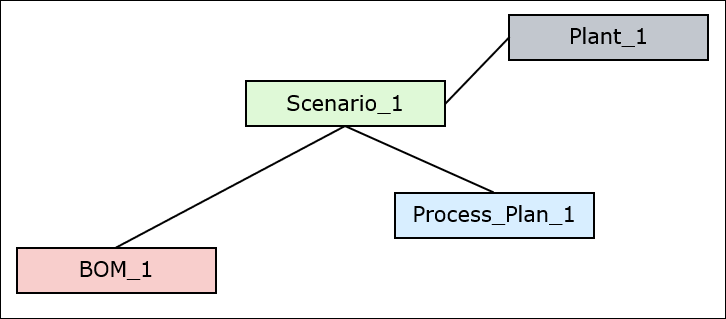
Ein Routing-Plan Scenario_1 ist einem generischen Prozessplan Process_Plan_1 und einer Baugruppe BOM_1 zugeordnet. Er ist außerdem dem Betrieb Plant_1 zugeordnet.
2. Legen Sie den Wert der Einstellung Methode zum Generieren von Variantenprozessplänen auf Für jeden Routing-Plan fest.
3. Prozesspläne generieren
Öffnen Sie den generischen Prozessplan Process_Plan_1, für den Sie einen Prozessplan generieren möchten, im Prozessplan-Browser.
4. Öffnen Sie die relevante Stückliste BOM_1 in der Strukturauswahl mit der Aktion Zugehöriges Objekt öffnen.
5. Wählen Sie BOM_1 aus. Klicken Sie mit der rechten Maustaste auf den generischen Prozessplan Process_Plan_1, und wählen Sie Prozesspläne generieren aus.
6. Klicken Sie auf OK, um die Aktion fortzusetzen.
7. Das System generiert den Prozessplan Generated_Process_Plan_1. Eine duplizierte Version des Routing-Plans Scenario_1, nämlich Scenario_1', ist dem neu generierten Prozessplan Generated_Process_Plan_1 und dem Betrieb Plant_1 zugeordnet.
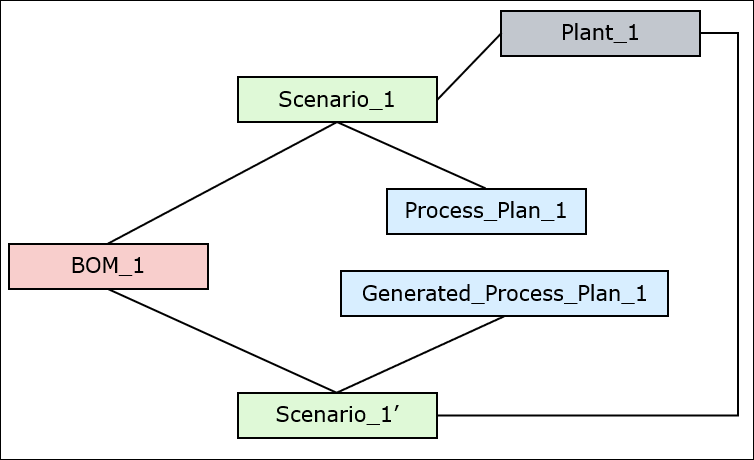
Alle dem generischen Prozessplan zugeordneten gültigen Objekte, wie Operationen, Sequenzen, Attribute, Zuordnungen, Dokumente, Ressourcen, Arbeitsanweisungen, Standard-Steuereigenschaften, Betriebe, Routing-Pläne und Optionssätze, werden ebenfalls den neuen Prozessplänen zugeordnet. Sie können die zugeordneten Objekte auf der Informationsseite des generierten Prozessplans im Detail anzeigen. |
Stellen Sie sich ein Szenario vor, in dem Sie das Attribut und die Zeitwerte der zugeordneten Routing-Pläne geändert haben, nachdem Sie die Aktion Prozesspläne generieren verwendet haben.
8. Änderungen an zugeordneten Elementen vornehmen
Öffnen Sie den Routing-Plan Scenario_1.
9. Ändern Sie das Attribut und die Zeitwerte für den Routing-Plan Scenario_1. Fügen Sie außerdem zwei neue lokalisierte Operationen hinzu, und entfernen Sie eine vorhandene lokalisierte Operation für den Routing-Plan Scenario_1.
Weitere Informationen finden Sie unter Aktionen für lokalisierte Operationen.
Im Fall von Routing-Plänen können Sie Abweichungen im Zusammenhang mit der Lokalisierung von Operationen, Ressourcen, Zeit, Routing-Planattributen, Neulokalisierung und Neusequenzierung von Operationen lösen. |
10. Änderungen synchronisieren
Klicken Sie im Prozessplan-Browser auf die Registerkarte Generierte Prozesspläne.
11. Wählen Sie den generierten Prozessplan aus, dem der Routing-Plan Scenario_1 zugeordnet ist. Also Generated_Process_Plan_1.
12. Klicken Sie in der Tabelle Generierte Prozesspläne auf  "Statusindikatoren aktualisieren". Das System zeigt den Status
"Statusindikatoren aktualisieren". Das System zeigt den Status  an. Der Status
an. Der Status  weist auf Diskrepanzen zwischen den lokalisierten Informationen generierter und generischer Prozesspläne hin. Sie können die Abweichungen korrigieren, indem Sie die Strukturen synchronisieren.
weist auf Diskrepanzen zwischen den lokalisierten Informationen generierter und generischer Prozesspläne hin. Sie können die Abweichungen korrigieren, indem Sie die Strukturen synchronisieren.
 "Statusindikatoren aktualisieren". Das System zeigt den Status
"Statusindikatoren aktualisieren". Das System zeigt den Status 13. Klicken Sie in der Tabelle Generierte Prozesspläne auf  "Prozesspläne synchronisieren", um den generierten Prozessplan mit dem generischen Prozessplan zu synchronisieren. Weitere Informationen finden Sie unter Generische und generierte Prozesspläne synchronisieren.
"Prozesspläne synchronisieren", um den generierten Prozessplan mit dem generischen Prozessplan zu synchronisieren. Weitere Informationen finden Sie unter Generische und generierte Prozesspläne synchronisieren.
 "Prozesspläne synchronisieren", um den generierten Prozessplan mit dem generischen Prozessplan zu synchronisieren. Weitere Informationen finden Sie unter Generische und generierte Prozesspläne synchronisieren.
"Prozesspläne synchronisieren", um den generierten Prozessplan mit dem generischen Prozessplan zu synchronisieren. Weitere Informationen finden Sie unter Generische und generierte Prozesspläne synchronisieren.14. Klicken Sie auf OK, um fortzufahren.
15. Das Dialogfenster Aktualisierungen für generierten Prozessplan wird geöffnet und zeigt zwei Tabellen an: Abweichungsbericht und Synchronisierungs-Zusammenfassung. In der Tabelle Abweichungsbericht werden die Abweichungen angezeigt, die für den ausgewählten Prozessplan gelöst werden. Die Abweichungen werden unter der Kopfzeile des jeweiligen generierten Prozessplans gruppiert.
Die Tabelle Synchronisierungs-Zusammenfassung zeigt Informationen, Fehler oder Warnmeldungen an, die den Synchronisierungsprozess angeben.
16. Klicken Sie optional auf Abbrechen, um das Dialogfenster Aktualisierungen für generierten Prozessplan zu schließen.
Sie können die Regeldatei verwenden, um bestimmte Änderungen im duplizierten Routing-Plan Scenario_1' zu synchronisieren. Wenn Sie beispielsweise vier Attribute ändern und nur zwei Attribute synchronisieren möchten, können Sie entsprechende Bedingungen in der Regeldatei angeben. Weitere Informationen finden Sie unter Regeldatei für generierte Prozesspläne. |